Escape from Tarkov의 서버 연결 끊김에 대한 9가지 수정 사항

Escape from Tarkov에서 서버 연결 끊김 문제를 해결하기 위한 9가지 테스트 솔루션을 즉시 수행하세요.
Windows 업데이트를 실행하려고 하는 동안 컴퓨터 또는 랩톱에도 Windows 10 업데이트 오류 0x8024401c가 표시됩니까?
업데이트를 설치하는 동안 PC가 멈추고 이 문제를 해결할 생각이 없는 경우 아래 제공된 솔루션을 사용하여 이 문제를 쉽게 해결할 수 있으므로 걱정할 필요가 없습니다. 그러나 주어진 수정 사항을 적용하기 전에 먼저 이 문제에 대해 자세히 알아보겠습니다.
주요 질문은 일반적으로 0x8024401c 오류가 발생 하는 이유입니다. 대답은 매우 일반적이며 이 업데이트 오류 는 다른 업데이트 문제와 동일합니다. 이 오류는 일반적으로 여러 내부 및 외부 오류로 인해 모든 Windows 10 시스템에 나타납니다.
따라서이 오류의 주요 원인을 알아 보겠습니다.
Windows 10 컴퓨터에 업데이트 오류 코드 0x8024401c가 나타나는 이유는 무엇입니까?
이 Windows 10 업데이트 오류의 일반적인 원인은 다음과 같습니다.
이제 Windows 10 업데이트 오류 0x8024401c 를 수정하는 방법에 대해 생각하고 있어야 합니다 . 따라서 이 기사에서는 몇 가지 테스트되고 작동하는 솔루션으로 이 오류를 해결할 것입니다. 이 오류를 영원히 없애기 위해 다음 수정 사항을 따를 수 있습니다.
Windows 10에서 업데이트 오류 0x8024401c를 어떻게 고칠 수 있습니까?
목차
해결 방법 1: 설치된 시스템 드라이버 업데이트 시도
부적절한 시스템 드라이버가 이러한 유형의 업데이트 오류를 생성할 수 있다는 것은 이미 논의되었습니다. 따라서 그 원인을 극복하려면 일반 드라이버를 업데이트해야 합니다.
이렇게 하려면 아래에 제공된 단계를 적용하십시오.
그런 다음 사용 가능한 업데이트를 다운로드하여 시스템을 업데이트하고 업데이트 오류 0x8024401c 가 수정되었는지 확인하십시오.
시스템 드라이버를 수동으로 업데이트할 수 있는 옵션이 있지만 오래된 드라이버를 확인하고 직접 업데이트하려면 시간이 많이 걸립니다. 따라서 Driver Easy 를 사용하는 것이 좋습니다 .
이 도구는 컴퓨터를 검사하여 오래된 장치 드라이버를 확인하고 자동으로 업데이트합니다.
장치 드라이버를 자동으로 업데이트하기 쉬운 드라이버 가져오기
해결 방법 2: Google DNS 사용
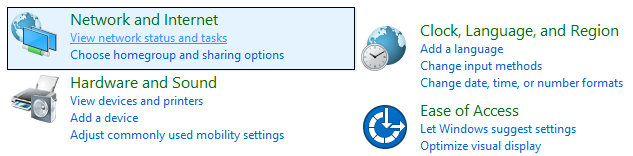
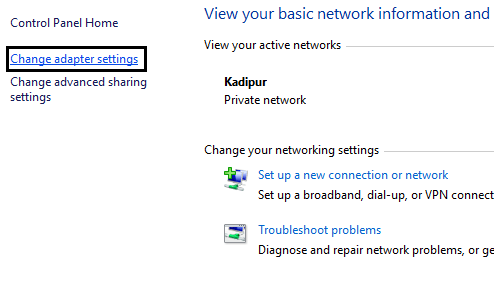
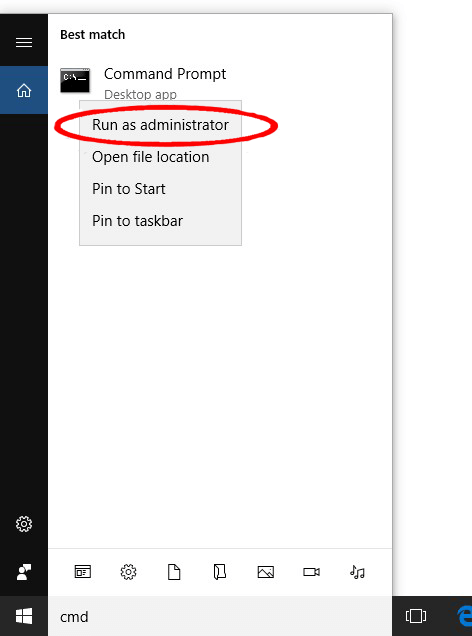
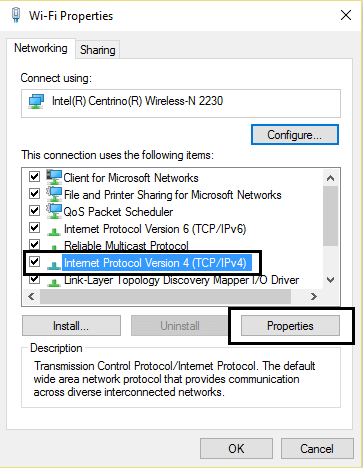
Preferred DNS server: 8.8.8.8
Alternate DNS server: 8.8.4.4
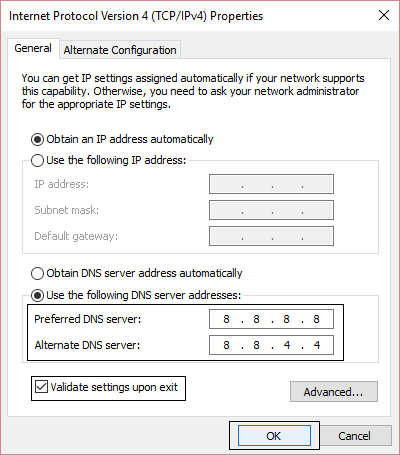
해결 방법 3: IPv6 선택을 취소하고 IPv4 네트워크로 이동
일부 사용자에 따르면 이 오류는 시간 초과가 발생하는 서버 연결 실패로 인해 나타납니다. 이로 인해 사용자는 사용 가능한 업데이트를 다운로드할 수 없고 오류 메시지가 표시됩니다.
주어진 단계에 따라 iPv6 프로토콜을 비활성화하고 iPv4 네트워크를 사용하십시오.
해결 방법 4: Windows 업데이트 문제 해결사 실행
Windows 10에서 업데이트 오류를 처리하는 쉬운 방법 중 하나는 Windows 업데이트 문제 해결사 를 실행하는 것 입니다. 이 Windows 10 내장 문제 해결사는 업데이트 설치를 제한하는 모든 문제를 제거합니다.
이 작업을 수행하는 방법이 없으면 제공된 단계를 하나씩 따르십시오.
해결 방법 5: SFC 실행
시도할 수 있는 다음 문제 해결사는 SFC입니다. 또한 손상된 시스템 파일 을 수정하는 Windows의 내장 도구이며 많은 사용자가 Windows 10 업데이트 오류 0x8024401c 를 성공적으로 수정하기 위해 이것을 시도했습니다 . 따라서 귀하의 경우에도 작동해야합니다.
주어진 단계에 따라 SFC 스캔을 실행하십시오.
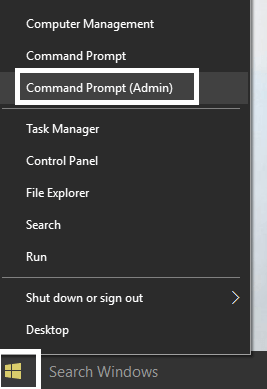
Sfc /scannow
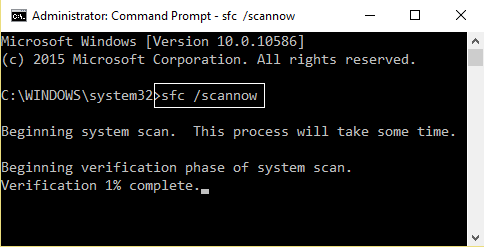
위의 명령 실행이 완료되면 PC를 재부팅하십시오.
해결 방법 6: CHKDSK 실행
컴퓨터에 하드 드라이브 문제가 있을 수 있으며 이로 인해 Windows 10 PC에서 오류 코드 0x8024401c가 표시됩니다 . 이 경우 CHKDSK 명령을 사용하여 문제를 확인하고 수정할 수 있습니다.
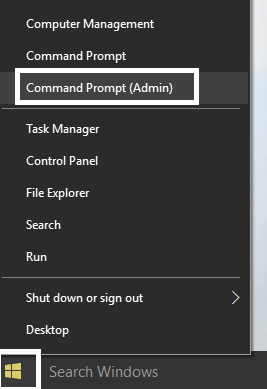
chkdsk c:/f
해결 방법 7: DISM 실행
DISM은 Windows OS의 고급 문제 해결 도구입니다. SFC가 문제를 해결하는 데 도움이 되지 않으면 DISM을 사용할 수 있습니다. 이 명령줄 도구는 SFC에서도 해결할 수 없는 문제를 해결할 수 있습니다.
따라서 이렇게 하려면 주어진 지침을 따르십시오.
Dism /Online /Cleanup-Image /CheckHealth
Dism /Online /Cleanup-Image /ScanHealth
Dism /Online /Cleanup-Image /RestoreHealth
오류 코드로 인해 여전히 Windows 10 시스템을 업데이트할 수 없는 경우 아래에 제공된 명령을 시도하십시오.
Dism /Image:C:\offline /Cleanup-Image /RestoreHealth /Source:c:\test\mount\windows
Dism /Online /Cleanup-Image /RestoreHealth /Source:c:\test\mount\windows /LimitAccess
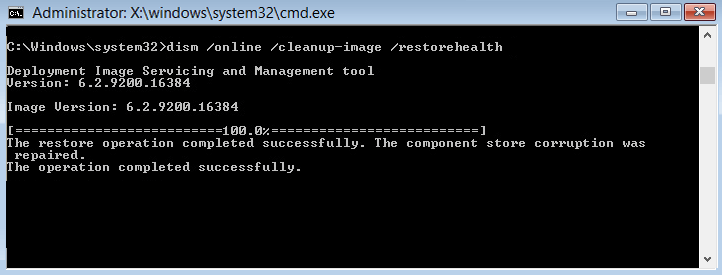
참고: 여기에서 C:\RepairSource\Windows를 복구 소스(Windows 설치 또는 복구 디스크)가 있는 경로로 변경해야 합니다.
마지막으로 컴퓨터를 다시 시작하고 PC에서 업데이트를 다운로드하여 설치할 수 있는지 확인해야 합니다.
해결 방법 8: 레지스트리 편집기를 사용하여 설정 변경
레지스트리 편집기 에서 설정을 변경하려면 레지스트리 편집기 에서 쉽게 설정을 수정하고 0x8024401c 오류 를 수정할 수 있습니다 . 이렇게 하려면 다음 단계를 따르십시오.
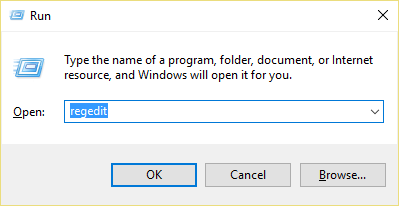
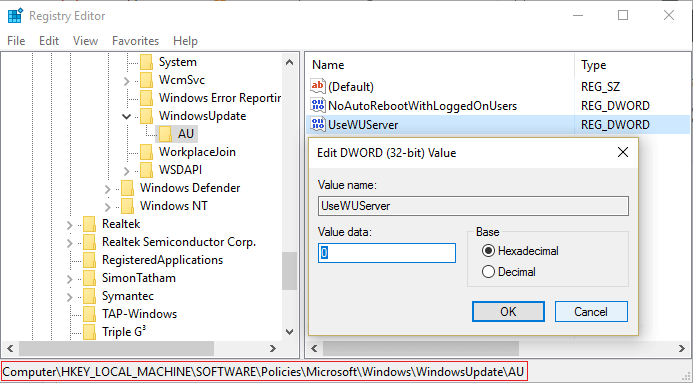
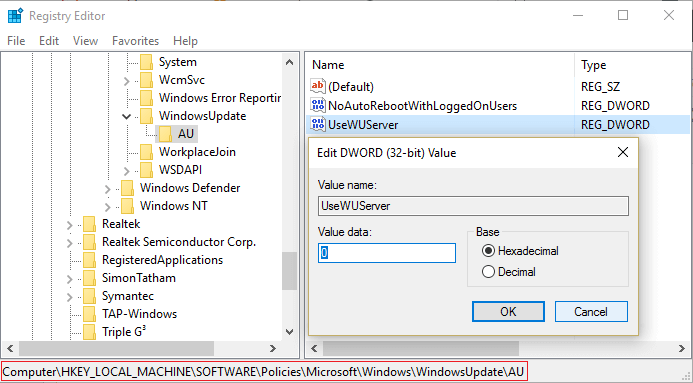
해결 방법 9: 클린 부팅을 수행하여 오류 코드 0x8024401c 수정
업데이트 오류 코드 0x8024401c 를 해결하기 위해 시스템에서 클린 부팅을 수행할 수 있습니다. 이렇게 하려면 다음 단계를 따르십시오.
해결 방법 10: 시스템 복원 수행
어떤 솔루션도 효과가 없다면 남은 마지막 옵션은 시스템 복원 입니다. 이 방법을 사용하면 Windows 업데이트 오류 0x8024401c 를 해결할 수 있습니다. 이렇게 하려면 다음 단계를 따르세요.
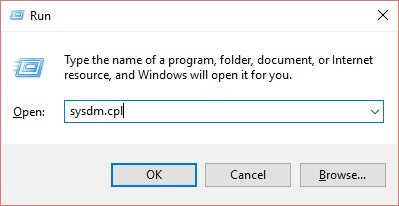
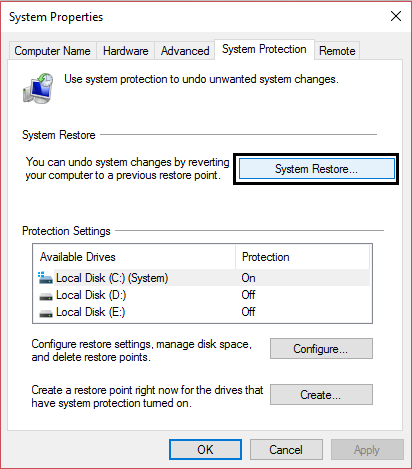
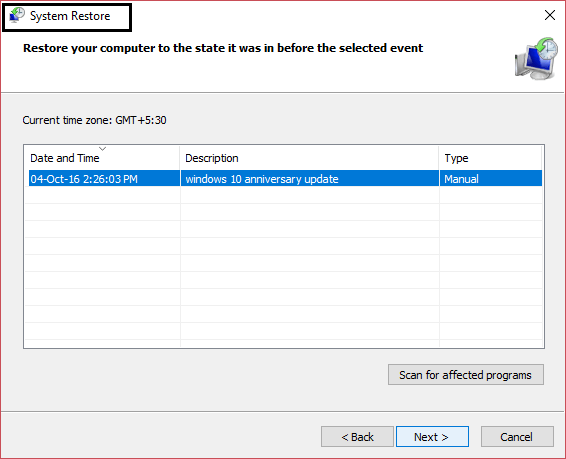
Windows 업데이트 문제 관련 FAQ:
Windows 업데이트가 중단되면 어떻게 해야 합니까?
Windows 업데이트가 중단 된 경우 다음 방법 중 하나를 적용하여 Windows 업데이트를 재개할 수 있습니다.
Windows 10에서 Windows Update 서비스를 어떻게 다시 시작합니까?
Windows Update 서비스를 다시 시작하려면 먼저 실행 대화 상자를 열고( Windows + R 키를 누름) > services.msc 를 입력하고 확인 버튼을 클릭합니다. > 서비스 창에서 Windows 업데이트 를 검색 하고 마우스 오른쪽 버튼을 클릭합니다. > 목록에서 다시 시작 옵션을 선택합니다.
Windows Update 구성 요소를 복구해야 하는 오류란 무엇이며 어떻게 해결할 수 있습니까?
일종의 Windows Update 서비스 관련 오류입니다. Windows 10 컴퓨터 에서 Windows Update 구성 요소를 복구해야 한다는 오류 메시지가 표시되면 Windows Update 구성 요소가 손상/손상되었거나 Windows OS 설치 버전을 확인하는 동안 문제가 있음을 의미합니다. 이 오류는 클린 부팅 모드에서 SFC 스캔 , DISM , Windows Update 문제 해결사를 실행하여 쉽게 수정할 수 있으며 Windows Update 구성 요소를 재설정 할 수도 있습니다 .
감지된 잠재적인 Windows Update 데이터베이스 오류를 어떻게 수정합니까?
다음은 Windows 10 컴퓨터 에서 잠재적인 Windows 업데이트 데이터베이스 오류 감지 메시지 를 수정하는 몇 가지 입증된 솔루션 입니다.
Windows 10 오류 코드 0x8024401c를 수정하는 가장 쉽고 쉬운 방법
위에서 언급한 솔루션 중 어느 것도 효과가 없으면 대체 솔루션인 PC 수리 도구 를 사용할 수 있습니다 .
DLL 오류, BSOD 오류, 게임 오류, 손상된 레지스트리 문제 등과 같은 Windows PC 오류 및 문제를 수정하는 고급 복구 도구입니다.
또한 PC를 최적화하여 성능을 개선하고 사용자에게 최고의 컴퓨팅 경험을 제공합니다.
업데이트 오류 0x8024401c를 해결하기 위해 PC 복구 도구 가져오기
결론
따라서 이들은 Windows 10 업데이트 오류 0x8024401c 를 해결하는 데 사용할 수 있는 최고의 솔루션 중 일부 였습니다 .
위에 주어진 방법을 적용한 후에 시스템에 오류가 없고 업데이트되기를 바랍니다.
Escape from Tarkov에서 서버 연결 끊김 문제를 해결하기 위한 9가지 테스트 솔루션을 즉시 수행하세요.
이 문서를 읽고 해결 방법에 따라 Windows 10 PC에서 응용 프로그램이 그래픽 하드웨어 오류에 액세스하지 못하도록 차단되었습니다.
이 기사는 bootrec/fixboot 액세스 거부 오류를 수정하는 유용한 솔루션을 제공합니다. CHKDSK 실행, 부트로더 복구, 시작 복구 및 더 많은 방법을 알아보세요.
Valheim이 계속 충돌/멈춤, 검은 화면, 실행되지 않음 또는 기타 문제가 있습니까? Valheim 문제를 해결하려면 다음 솔루션을 따르십시오.
Steam 친구 네트워크에 연결할 수 없음 오류를 수정하는 방법을 배우고 친구의 네트워크에 연결할 수 없는 Steam 오류를 해결하는 5가지 테스트된 솔루션을 따르십시오.
레지던트 이블 7 게임을 스트리밍할 수 없습니다. 단계별 안내에 따라 게임 오류를 해결하고 중단 없이 게임을 플레이하십시오.
corsair 유틸리티 엔진 업데이트 오류를 해결하고 이 도구의 새로운 기능에 액세스하기 위한 문제 해결 솔루션을 알아보십시오.
PS5 컨트롤러가 연결되지 않거나 동기화되지 않으면 이러한 PS5 컨트롤러 연결 문제를 해결하기 위해 시도되고 테스트된 솔루션을 시도하십시오.
PC에서 젤다의 전설: 야생의 숨결을 플레이하고 싶으신가요? 여기에서 Windows PC에서 Legend Of Zelda BOTW를 플레이할 수 있는 모든 방법을 확인하십시오.
Windows 10 업데이트 오류 0x800706D9 문제를 해결하고 사용 가능한 업데이트를 설치한 다음 주어진 솔루션에 따라 Windows를 오류 없이 만들고 싶습니다.


![[수정됨] Valheim이 계속 충돌, 정지, 검은색 화면, 문제를 시작하지 않음 [수정됨] Valheim이 계속 충돌, 정지, 검은색 화면, 문제를 시작하지 않음](https://luckytemplates.com/resources1/images2/image-5324-0408150843143.png)
![수정됨: Steam 친구 네트워크에 연결할 수 없는 오류 [5가지 빠른 수정] 수정됨: Steam 친구 네트워크에 연결할 수 없는 오류 [5가지 빠른 수정]](https://luckytemplates.com/resources1/images2/image-3269-0408150819144.png)
![[수정됨] 레지던트 이블 7 바이오하자드 게임 충돌, 오류 등! [수정됨] 레지던트 이블 7 바이오하자드 게임 충돌, 오류 등!](https://luckytemplates.com/resources1/images2/image-994-0408150718487.png)



